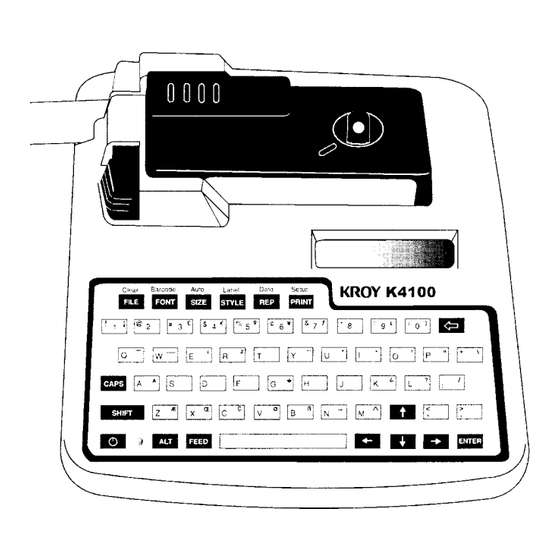
Sommaire des Matières pour Kroy K4100
- Page 1 ® KROY Manuel de l’Utilisateur Veuillez lire ce manuel avant d’utiliser votre K4100 Imprimante d’Etiquettes de Bureau K4100 Numéro vert : 800.776.5759 Visitez le site www.kroy.com Numéro de commande 2562100...
- Page 2 • Consulter le vendeur ou un technicien radio/télévision expérimenté pour demander conseil. Note : pour vous conformer aux Règles de la CFC, seul un câble de série fourni par Kroy devra être utilisé pour connecter l’imprimante à un ordinateur hôte.
-
Page 3: Table Des Matières
Table des Matières Chapitre 1 : Démarrer Contenu de la boîte……………………………………………………………………………… 3 Description de l’imprimante…………………………………………………………………….. 4 Importantes précautions de sécurité…………………………………………………………... 5 Connecter l’adaptateur CA……………………………………………………………………… 6 Installer la cartouche du ruban…………………………………………………………………. 7 Chapitre 2 : Imprimer votre première étiquette Imprimer une étiquette………………………………………………………………………….. 9 Mettre l’imprimante en marche…………………………………………………………………... - Page 4 Utiliser votre imprimante avec d’autres applications d’ordinateurs personnels……………………………………………………………………….. 43-44 Annexes Maintenance de votre imprimante…………………………………………………………….. A-1 Messages du système………………………………………………………………………….. B-1 Dépannage………………………………………………………………………………………. C-1 Mise à jour du micro logiciel de l’imprimante………………………………………………… D-1 D-2 Utiliser des caractères accentués…………………………………………………………….. E-1 Utiliser la carte des caractères………………………………………………………………… F-1...
-
Page 5: Chapitre 1 : Démarrer
Chapitre 1 Démarrer... -
Page 6: Démarrage Rapide
Démarrage Rapide Touches de base de l’imprimante Touche Power Met en marche et arrête l’imprimante Touche Print Imprime l’étiquette actuelle PRINT Touche Delete/Esc Efface les caractères à gauche du curseur et sort des menus Touche Enter Déplace le texte ou le curseur sur la ligne suivante et choisit les options ENTER des menus Touche Feed... - Page 7 Créer une étiquette 1. Tapez le texte « Câble 2E45 » 2. Appuyez sur la touche Print PRINT . La fonction Auto Size choisira automatiquement la bonne taille. Coupez l’étiquette avec la lame de coupe. Câble 2E45 Créer une étiquette à plusieurs lignes 1.
-
Page 8: Contenu De La Boîte
Contenu de la boîte... -
Page 9: Description De L'imprimante
Description de l’imprimante... -
Page 10: Importantes Précautions De Sécurité
7. Ne tirez pas sur le ruban, vous pourriez endommager le boîtier du ruban. 8. N’essayez pas d’effectuer des réparations à l’intérieur de l’imprimante. Si elle a besoin d’entretien ou de réparation, contactez un représentant d’entretien qualifié Kroy. 9. Ne touchez pas du doigt la tête d’impression en céramique ni les rouleaux. -
Page 11: Connecter L'adaptateur Ca
Connecter l’adaptateur CA L’adaptateur CA vous permet d’utiliser la K4100 dans n’importe quel endroit où vous trouverez une prise électrique. L’adaptateur CA est nécessaire pour alimenter la K4100. Avertissement : Utilisez uniquement l’adaptateur CA fourni avec cette machine. L’emploi d’un autre adaptateur CA endommagera votre machine, la rendra inutilisable et annulera votre garantie. -
Page 12: Installer La Cartouche Du Ruban
Installer la cartouche du ruban Figure 4 : Installer la cartouche du ruban 1. Faites du doigt tourner la bobine du ruban qui se trouve sous la cartouche du ruban de deux tours complets dans le sens inverse des aiguilles d’une montre dans la direction indiquée par la flèche. -
Page 13: Chapitre 2 : Imprimer Votre Première Étiquette
Chapitre 2 Imprimer votre première étiquette... -
Page 14: Imprimer Une Étiquette
ON (activée). La police de caractère par défaut est « block » (bloc). Aucune autre police n’est installée sur votre K4100 bien que d’autres polices de votre choix puissent être téléchargées sur votre K4100. La justification par défaut est à... -
Page 15: Editer Le Texte
Pour créer une étiquette à deux lignes, appuyez sur Enter au bout de la ligne 1 et vous verrez le curseur passer à la ligne 2. Tapez le texte « Étage 2C » sur la ligne 2. 1: Câble 2E45_ 1: Câble 2E45 2: Étage 2C_ Maintenant que deux lignes sont imprimées, appuyez sur la touche Print et la fonction de réglage de... -
Page 16: Imprimer Sur Du Tube Thermo-Rétractable
Imprimer sur du tube thermo-rétractable Kroy fournit des cartouches à tube thermo-rétractable aplati pour marquer les câbles. Introduisez une cartouche à tube thermo-rétractable pour cet exemple. Vous commencerez avec un fichier New (nouveau). Pour créer un fichier New, appuyez sur la touche File et sélectionnez New avec la touche Enter. -
Page 17: Imprimer Sur Du Wrapping Auto-Pelliculé
Imprimer du wrapping auto-pelliculé Kroy fournit des cartouches à wrapping auto-pelliculé, idéales pour marquer des fils ou câbles terminés. Introduisez une cartouche à wrapping auto-pelliculé pour cet exemple. Dans notre exemple, la fonction Auto Size est activée. Vous allez commencer avec un fichier New. Pour créer un fichier New, appuyez sur la touche File et sélectionnez New avec la touche Enter. -
Page 18: Touches Fréquemment Utilisées
Touches fréquemment utilisées Le clavier est utilisé pour entrer le texte de l’étiquette et pour accéder aux menus. Vous entendrez un déclic à chaque fois que vous appuyez sur une touche. Les clés fréquemment utilisées sur le clavier sont décrites ci-dessous. Les touches Function (touches de fonctions) comme (File –... -
Page 19: Chapitre 3 : Utiliser Votre Imprimante
Chapitre 3 Utiliser votre imprimante... -
Page 20: Fonction Police Des Caractères
Lorsque vous sélectionnez la touche Font, l’imprimante affiche la police par défaut « Block – Bloc » tel que ci-dessous. C’est la seule police incluse dans votre K4100. Font Menu Block La K4100 possède l’option de télécharger de votre ordinateur personnel. Les polices téléchargées seront ajoutées à votre Font Menu Font Menu Block_times_arial Appuyez sur Delete pour accepter le police Block actuelle ou utilisez les touches de curseur droit ou gauche pour déplacer le curseur à... -
Page 21: Fonction Taille Des Caractères
Size Menu Auto Size OFF Size * Auto Durant l’impression, la K4100 indiquera la taille de point imprimée en mode de réglage de taille automatique. Voir ci-dessous. Printing..Auto Size xx pt Si vous avez sélectionné Auto Size, la K4100 ajustera automatiquement la taille d’impression sur la base du nombre de lignes que comporte votre étiquette et sur la largeur du support d ‘impression. -
Page 22: Styles Des Caractères
(sauf Frame) sont uniquement des attributs de caractères. Les réglages de style suivants sont disponibles sur la K4100 : Rotate - Pivoté, Bold - Gras, Italic - Italique, Underline - Sousligné, Justify - Justifié, Mirror - Miroir, Frame - Encadré et Vertical - Vertical. - Page 23 Les styles de caractères les plus utilisés sont Bold, Italic et Underline. Pour rendre le texte de votre étiquette plus frappant, en utilisant Bold, placez tout simplement le curseur au début de votre texte et appuyez sur la touche Style. Utilisez les touches du curseur droit et gauche pour placer le curseur à...
-
Page 24: Autres Styles
Autres Styles D’autres styles de caractères comprennent Mirror, Frame, Justify, Vertical et Rotate. Pour renverser le texte de votre étiquette en utilisant Mirror, placez tout simplement le curseur au début de votre texte et appuyez sur la touche Style. Utilisez les touches du curseur droit ou gauche pour placer le curseur à... - Page 25 Pour encadrer une seule ligne de texte, placez le curseur au bout de la ligne 1 de votre texte et sélectionnez Line en appuyant sur la touche Enter. Un astérisque apparaîtra. 1: ATTENTION Frame Menu 2: EMPLOYÉS Page * Line Exemple de Line Frame : ATTENTION EMPLOYÉS...
-
Page 26: Auto Rotation (Rotation Automatique)
Exemple de Rotate : Auto Rotation (Rotation automatique) Lorsqu’une cartouche à wrapping auto-pelliculé est installée, la K4100 fera pivoter et choisira la bonne taille du texte automatiquement en utilisant les instructions ci-dessous. Vous commencerez avec un New file (Nouveau fichier). Pour créer un New file, appuyez sur la touche File et sélectionnez New avec la touche Enter. -
Page 27: Réglage De L'étiquette
Label Setup (Réglage de l’étiquette) Pour sélectionner Label Setup, appuyez simultanément sur les touches Alt et Style. L’invite ci- dessous apparaîtra. Les options du menu sont length – longueur, cutmark – point de coupe, left margin – marge gauche et vertical margin – marge verticale. Label Setup Length _Cutmark Dans le réglage par défaut, la Longueur d’une étiquette imprimée s’ajuste automatiquement pour... - Page 28 La fonction Vertical margin (Marge verticale) vous permet de déplacer le texte par pixel, de haut en bas sur votre étiquette. Utilisez les touches du curseur droit ou gauche pour placer le curseur à gauche de Vertmargin et appuyez sur Enter. Une invite apparaîtra. Utilisez les touches du curseur droit ou gauche pour sélectionner une augmentation maximum de 30 pixels.
-
Page 29: Shortcuts (Raccourcis) Et Hot Keys (Touches Rapides)
Shortcuts (Raccourcis) et Hot Keys (Touches rapides) Un Shortcut vous conduit directement à certains sous-menus et options. Examinez la liste ci- dessous. Pour utiliser un raccourci vous devez maintenir les touches Shift et Function appuyées simultanément. Shift + File Produit un nouveau fichier / Efface tout le texte Shift + Font Menu Code à... -
Page 30: Copies Multiples Et Séquençage
Copies multiples et séquençage Cette section vous explique comment utiliser la touche Repeat pour imprimer plusieurs copies d’un même fichier ou mettre un texte en séquence, qu’elle soit numérique ou alphabétique. Appuyez sur la touche Repeat pour produire des copies ou des séquences d’étiquettes. L’invite ci- dessous apparaîtra. - Page 31 Sélectionnez Sequence à partir du menu. Le Sequence Menu apparaîtra. Sequence Menu Insert * Alpha _Num Utilisez les touches de curseur droit ou gauche pour vous placer à gauche de l’option que vous désirez et appuyez sur Enter pour la sélectionner. Si vous choisissez Alphabetic, l’imprimante vous invite à...
-
Page 32: Réglage De L'imprimante
Printer Setup (Réglage de l’imprimante) Pour sélectionner le Printer Setup, appuyez sur les touches Shift et Print simultanément. L’invite ci- dessous apparaîtra. Les options du menu sont réinitialisées, unité de mesure, densité, mode automatique désactivé, avance de la coupe, langue, vitesse d’impression et contraste de l’affichage. Printer Setup Reset _Unit _Density Sélectionnez Reset pour rétablir tous les réglages et modes par défaut fixés en usine. - Page 33 Sélectionnez Auto Off pour désactiver le mode automatique. Le réglage par défaut fixé en usine est d’éteindre l’imprimante après 5 minutes de non-utilisation. Lorsque l’imprimante est arrêtée, tous les textes et attributs des textes de l’étiquette courante sont sauvegardés. Tous les fichiers en mémoire sont également sauvegardés.
-
Page 34: Bar Codes (Codes À Barres)
Menu pour spécifier le type de code à barres que vous voulez imprimer. BARCODE Menu None _codaBar _Code39 _Ean8 _eAn13_I2of5 BARCODE Menu _Upca _uPce_coDe128 _Msiplessey_pdF417 La K4100 inclut dix codes à barres. Le tableau ci-dessous résume les informations de ces codes à barres. Type de Caractères Options somme de Longueur Restrictions particulières et autres informations... - Page 35 Sélectionnez Code pour changer le type de code à barres que vous désirez imprimer. L’imprimante affiche les types de codes à barres disponibles. Utilisez les touches du curseur droit et gauche pour vous placer à gauche de l’option que vous avez choisie et appuyez sur Enter. Si un astérisque apparaît à...
-
Page 36: Gestion Des Fichiers
Gestion des fichiers Pour sélectionner le File Menu, appuyez sur la touche File. Utilisez le File Menu pour créer de nouveaux fichiers, ouvrir des fichiers et effacer des fichiers. File Menu New_Open_Save_Delete Choisissez New pour créer un nouveau document. L’imprimante efface tout texte affiché sur l’écran, redonne à... - Page 37 Si vous entrez un nom de fichier pour un fichier existant, vous verrez le message suivant : Overwrite? OK? (Y,N) Appuyez sur Y pour écraser et N pour entrer un nom différent. Si vous décidez de ne pas sauvegarder le fichier appuyez tout simplement sur Delete. Sélectionnez Delete pour effacer les fichiers dont vous n’avez plus besoin.
-
Page 38: Documents À Pages Multiples
Documents à pages multiples Vous pouvez entrer plusieurs étiquettes dans un fichier en utilisant Page Up et Page Down pour accéder à des pages (étiquettes) supplémentaires. Dans ce cas vous pouvez considérer que chaque fichier constitue un document individuel contenant une ou plusieurs pages (étiquettes). Chaque étiquette peut comporter jusqu’à... -
Page 39: Tampon Heure/Date
Tampon de la Date et de l’heure Pour sélectionner le Time/Date Menu appuyez simultanément sur les touches Shift et Repeat. Utilisez le Time/Date Menu pour imprimer des étiquettes avec Time/Date Menu Time _datE _stamp _setclOck _24Hourmode Pour pouvoir utiliser les fonctions Time/Date il faut que vous ayez préalablement réglé l’horloge en temps réel à... - Page 40 Sélectionnez Time pour ajouter l’heure actuelle à votre étiquette. Utilisez les touches du curseur pour faire défiler à gauche de Time et appuyez sur Enter. L’heure sera ajoutée à l’étiquette là où se trouve le curseur. L’heure peut être formatée ou effacée tout comme vous l’aviez physiquement tapée. 1:03:48:33PM Sélectionnez Date pour ajouter l a date du jour à...
- Page 41 Chapitre 4 Opérations de l’Ordinateur Personnel...
-
Page 42: Introduction
Introduction La K4100 peut fonctionner d’une manière autonome ou comme imprimante d’un ordinateur personnel. Cette nouvelle imprimante fonctionne avec Microsoft Windows 98, ME, 2000 ou XP. Toutes les applications standard de Windows telles que Word, Excel et autres programmes peuvent imprimer sur la K4100 grâce un pilote d’imprimante standard Windows. -
Page 43: Installation Du Logiciel Klds Et Du Pilote
Les pilotes du KLDS effectueront automatiquement l’installation. Lorsque la partie « logiciel » est terminée vous verrez les invites suivantes. 1. Do you wish to install Kroy Printers (Désirez-vous installer les Imprimantes Kroy). Cliquez sur Yes. 2. Le Kroy Printer Driver Setup apparaîtra ensuite. Cliquez sur Next pour continuer. -
Page 44: Fonctions Du Klds
Cliquez deux fois sur l’icône KLDS ou allez à Start Menu\Programs\Kroy Label Designer et sélectionnez-le. L’écran principal apparaîtra. 1. Allez au Label Menu et sélectionnez Label Setup. Cliquez sur l’imprimante K4100. Cliquez sur OK pour vérifier. 2. Sélectionnez le Supply Type, Size et Label Orientation corrects que vous utilisez dans votre... - Page 45 Label Menu et sélectionnez Print. Choisissez le nombre de copies que vous désirez et cliquez sur OK pour imprimer votre étiquette. 5. La K4100 va alors imprimer votre étiquette. Si vous avez besoin d’aide, consultez le Help Menu de votre logiciel KLDS.
-
Page 46: Télécharger Des Polices De Caractères
Télécharger des polices de caractères Télécharger une police La K4100 a l’option de télécharger des polices de caractères de votre ordinateur personnel dans votre Font Menu. Suivez les étapes suivantes. 1. Connectez le câble de série au port com de choix et à votre imprimante. - Page 47 Allez au fichier Font sur le lecteur C de votre ordinateur personnel et cliquez sur OK 7. Sélectionnez le Font ou Font Family de votre choix et cliquez sur OK. 8. L’affichage de votre imprimante vous montrera le progrès de votre téléchargement en utilisant le signe de livre (#) le long du bas.
-
Page 48: Utiliser Votre Imprimante Avec D'autres Applications D'ordinateurs Personnels
étiquettes. Voici un exemple d’étiquette produite avec Microsoft Word. Cliquez sur le File Menu et sélectionnez Print 2. Sélectionnez Kroy K4100 Label Printer dans le menu déroulant et cliquez sur Close. 3. Cliquez sur le File Menu et sélectionnez Page Setup. - Page 49 8. Entrez le texte de votre étiquette. 9. Sélectionnez Print sur le File Menu. Veillez à bien avoir sélectionné la K4100 et cliquez sur OK pour imprimer votre étiquette. Note : Si votre cartouche arrive au bout du ruban en cours d’impression, retirez la cartouche vide et installez une nouvelle cartouche.
-
Page 50: Maintenance De Votre Imprimante
Annexe A : Maintenance de votre imprimante L’imprimante ne nécessite qu’une maintenance minimum et aucune lubrification. Un nettoyage occasionnel des surfaces extérieures et un nettoyage régulier de la tête d’impression et des rouleaux sont suffisants. Cette annexe explique comment nettoyer ces pièces de votre imprimante. -
Page 51: Messages Du Système
Annexe B : Messages du système Ci-dessous se trouvent des messages de système que votre imprimante K4100 affichera, ainsi qu’une explication pour chaque message. Cannot Save, No Memory (1) Il n’y a pas suffisamment de mémoire pour sauvegarder votre fichier. Effacez les fichiers inutiles ou simplifiez les étiquettes en réduisant la quantité... -
Page 52: Dépannage
Cette annexe explique comment résoudre les problèmes les plus fréquents qui peuvent se présenter lorsque vous utilisez l’imprimante. Si vous n’arrivez pas à résoudre votre problème, contactez votre Vendeur ou le Service Clientèle de Kroy. Aux Etats-Unis, appelez le (800) 347-5769 ; en Europe appelez le +44 (0) 118-986-5200. -
Page 53: Mise À Jour Du Micro Logiciel De L'imprimante
Annexe D : Mise à jour du micro logiciel Mise à jour du micro logiciel Les mises à jour du micro logiciel se trouvent sur www.kroy.com. Allez à Support et cliquez sur Downloads. 1. Connectez le câble de série au port com de votre choix et à votre imprimante. - Page 54 9. Sélectionnez le micro logiciel et cliquez sur Open. 10. L’imprimante va alors mettre le fichier à jour. L’affichage à cristaux liquides vous montrera le progrès du téléchargement en utilisant le signe de la livre (#) le long du bas. L’imprimante présentera un affichage pour la réception et la mise à...
-
Page 55: Utiliser Des Caractères Accentués
Annexe E : Utiliser des caractères accentués La K4100 possède une variété de caractères et symboles internationaux marqués en Bleu sur le clavier. Utilisez les touches Alt + le caractère accentué et/ou le symbole que vous désirez imprimer pour reproduire ces caractères accentués particuliers. -
Page 56: Utiliser La Carte Des Caractères
Annexe F : Utiliser la carte des caractères La K4100 peut accepter les codes nécessaires pour imprimer certains caractères qui ne se trouvent pas sur le clavier. Pour utiliser la carte des caractères, il faut que le Extended Mode soit activé. Pour activer le Extended Mode appuyez sur Alt et Space Bar simultanément.

